iSee图片专家当鼠标移到缩略图时如何显示预览图
1、点击“iSee图片专家”

2、在“iSee图片专家”窗口中,点击“工具”
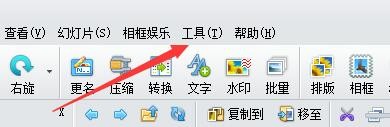
3、在弹出下拉栏中,点击“选项”
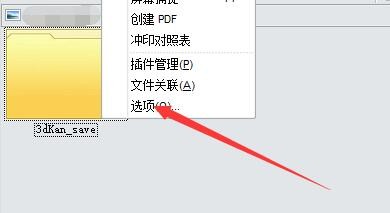
4、在“选项”窗口中,点击“基本信息”

5、在“基本信息”窗口中,将“鼠标移到缩略图显示预览图”勾选上

6、点击“确定”即可
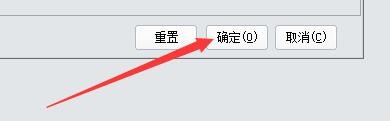
声明:本网站引用、摘录或转载内容仅供网站访问者交流或参考,不代表本站立场,如存在版权或非法内容,请联系站长删除,联系邮箱:site.kefu@qq.com。
阅读量:23
阅读量:52
阅读量:149
阅读量:129
阅读量:98